Capítulo 47. La función SI de Excel 📊
¡Domina la función SI en Excel! Aprende a evaluar condiciones lógicas y devolver resultados personalizados (VERDADERO o FALSO) con ejemplos claros. Practica con 10 ejercicios descargables para mejorar tus habilidades.
Puntos Clave
1. ¿Qué es la función SI? 🤔
Función lógica que evalúa una condición y devuelve un valor si se cumple (VERDADERO) o otro si no (FALSO).
- Estructura:
=SI(prueba_lógica; valor_si_verdadero; valor_si_falso) - Prueba lógica: Condición (por ejemplo, B2>10).
- Valor si verdadero: Resultado si se cumple (por ejemplo, «Aprobado»).
- Valor si falso: Resultado si no se cumple (por ejemplo, «Reprobado»).
- Ejemplo:
=SI(B2>10;"Aprobado";"Reprobado")→ Si B2>10, muestra «Aprobado»; si no, «Reprobado».
Nota: Es una de las funciones más versátiles; útil en Excel y otros lenguajes de programación. 🌟
2. Preparación: Descarga y configura 📑
- Descarga el archivo de práctica
- Convierte el rango en tabla:
- Selecciona el rango.
- Presiona Ctrl + T > Marca Mi tabla tiene encabezados > Aceptar.
3. Ejercicios clave con la función SI 🔍
Pregunta 1: ¿Producto agotado?
- Condición: Stock = 0 (o <1).
- Fórmula:
=SI(C2<1;"Agotado";"Disponible")

- Resultado: Muestra «Agotado» si Stock=0; «Disponible» si no.
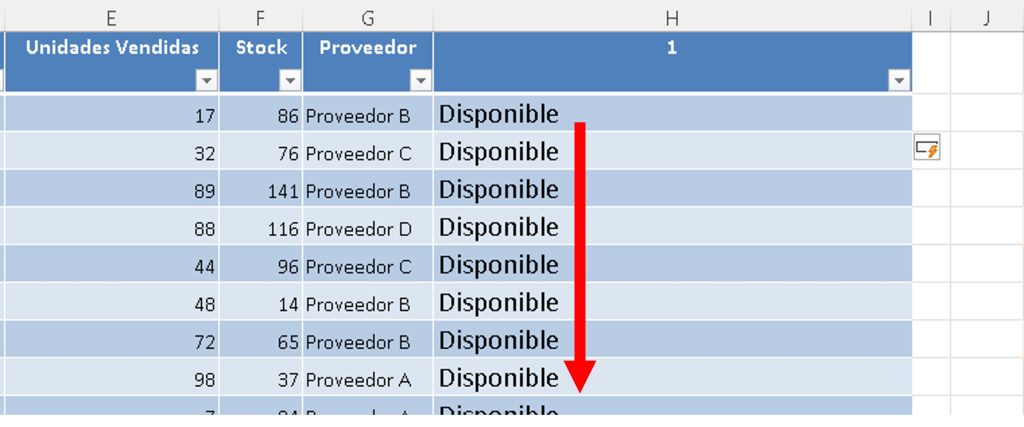
Pregunta 2: Clasificar ventas (altas/bajas)
- Condición: Unidades Vendidas > 50.
- Fórmula:
=SI({@{Unidades Vendidas}}>50;"Alta";"Baja")
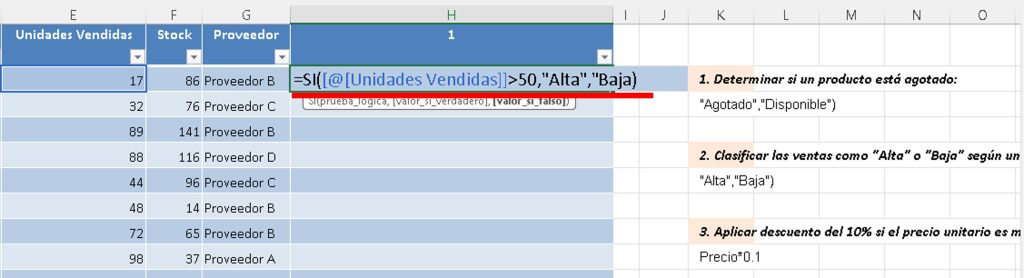
- Resultado: «Alta» si >50 unidades; «Baja» si no.
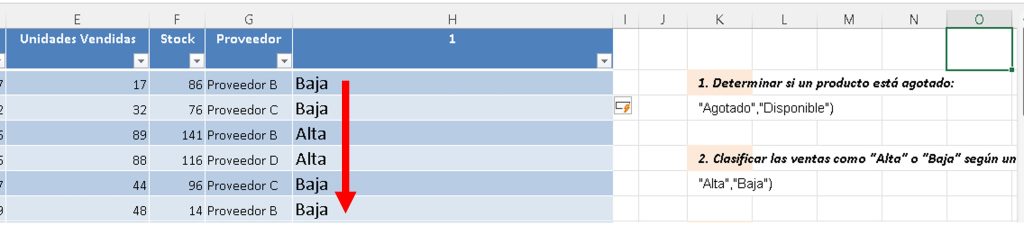
Pregunta 3: Aplicar descuento 10%
- Condición: Precio Unitario > 1000.
- Fórmula:
=SI(D2>1000;D2*0.9;"")
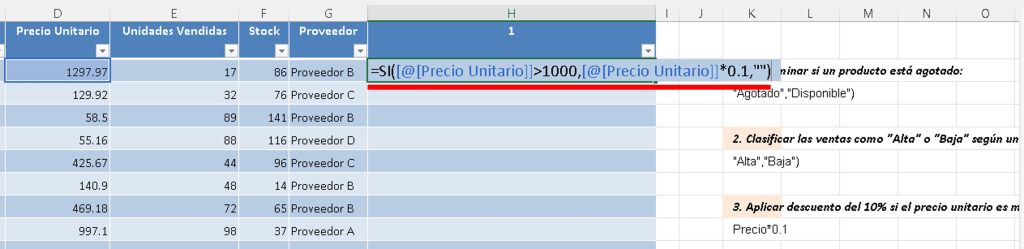
- Resultado: Calcula 90% del precio si >1000; celda vacía si no.
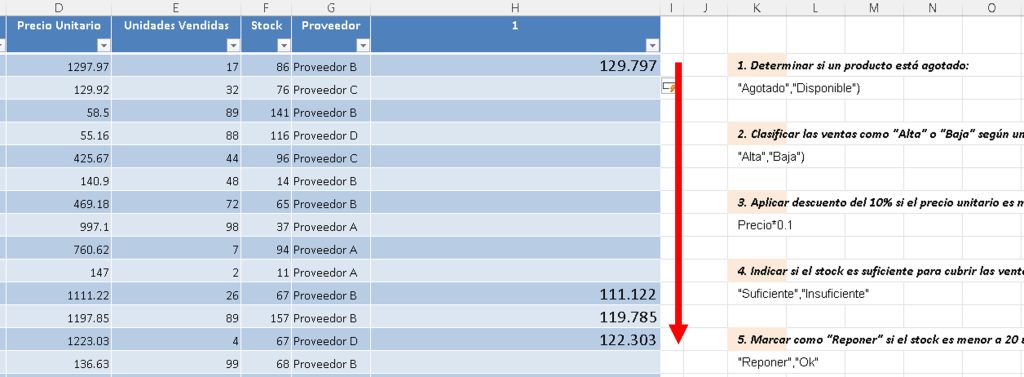
Pregunta 4: ¿Stock suficiente?
- Condición: Unidades Vendidas ≤ Stock.
- Fórmula:
=SI(B2<=C2;"Suficiente";"Insuficiente")
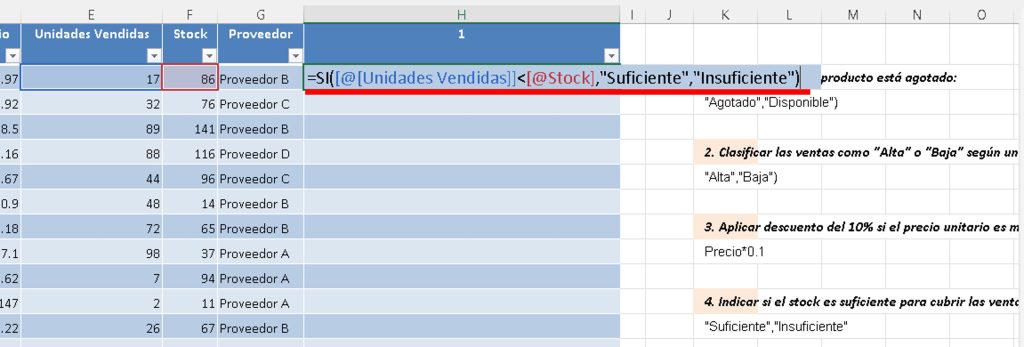
- Resultado: «Suficiente» si Unidades Vendidas ≤ Stock; «Insuficiente» si no.
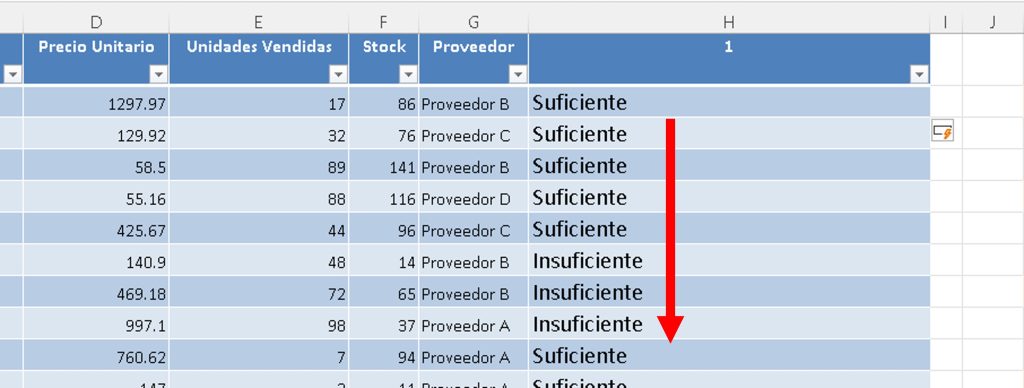
Pregunta 5: ¿Reponer stock?
- Condición: Stock < 20.
- Fórmula:
=SI(C2<20;"Reponer";"") - Resultado: «Reponer» si Stock < 20; celda vacía si no.
Pregunta 6: Categorizar precio (Económico, Medio, Alto)
- Condición: Anidar funciones SI (dos preguntas).
- Precio < 100 → Económico.
- Precio < 500 → Medio.
- Otro caso → Alto.
- Fórmula:
=SI(D2<100;"Económico";SI(D2<500;"Medio";"Alto")) - Resultado: Evalúa en orden: <100 (Económico), <500 (Medio), resto (Alto).
Pregunta 8: Oferta especial (Producto ≠ Silla)
- Condición: Producto diferente a «Silla».
- Fórmula:
=SI(A2<>"Silla";"Especial";"") - Resultado: «Especial» si no es «Silla»; celda vacía si es «Silla».
Pregunta 9: Total de ventas si >30 unidades
- Condición: Unidades Vendidas > 30.
- Fórmula:
=SI(B2>30;B2*D2;"") - Resultado: Multiplica Unidades Vendidas por Precio si >30; celda vacía si no.
Pregunta 10: Nombre con >7 letras
- Condición: Longitud del nombre del producto > 7 (usa función LARGO).
- Fórmula:
=SI(LARGO(A2)>7;"Largo";"") - Resultado: «Largo» si el nombre tiene >7 caracteres; celda vacía si no.
4. Funciones anidadas (Pregunta 6) 🔗
- Concepto: Usa un SI dentro de otro SI para múltiples condiciones.
- Ejemplo:
=SI(D2<100;"Económico";SI(D2<500;"Medio";"Alto")) - Evalúa en orden:
- ¿D2<100? → «Económico».
- Si no, ¿D2<500? → «Medio».
- Si no, «Alto».
- Nota: Cierra un paréntesis por cada función SI. 🌟
¡Listo! 🎉 Domina la función SI con estos 10 ejercicios prácticos. Descarga el archivo, practica y compara tus resultados con la imagen proporcionada. Prepárate para funciones lógicas avanzadas como Y, O, y SI.CONJUNTO en próximos capítulos. ¿Dudas? Déjalas en los comentarios. ¡Nos vemos pronto! 👋
🚀Módulo 07: Funciones de lógica y búsqueda (Básico)
🔽 Descargar Ejercicio Cap 47
🔽 Descargar Ejercicio Cap 48
🔽 Descargar Ejercicio Cap 49
🔽 Descargar Ejercicio Cap 50
🔽 Descargar Ejercicio Cap 51
🔽 Descargar Ejercicio Cap 52
🔽 Descargar Ejercicio Cap 53


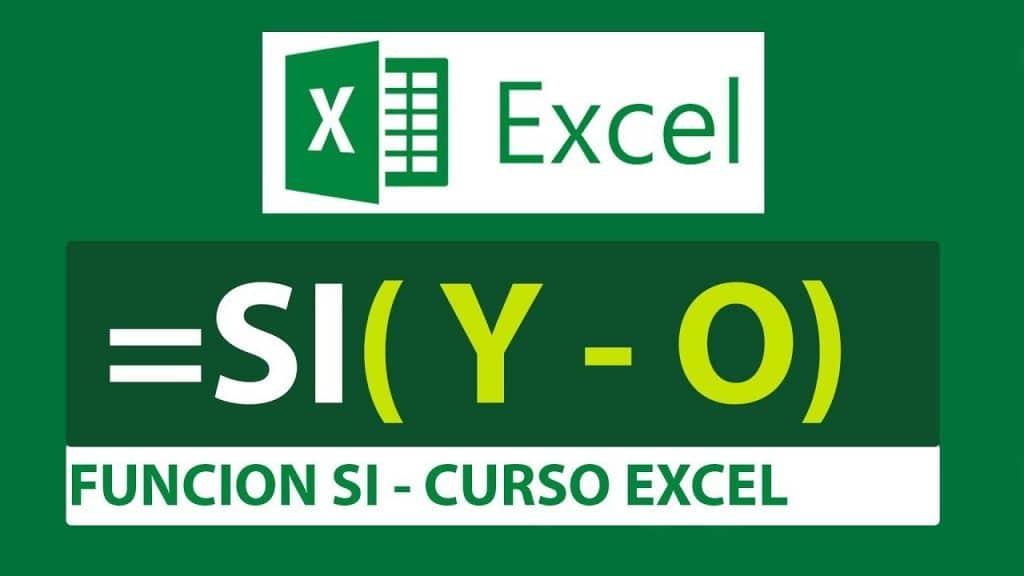




Responses